Panduan Pemula untuk Snaps di Linux - Bahagian 1
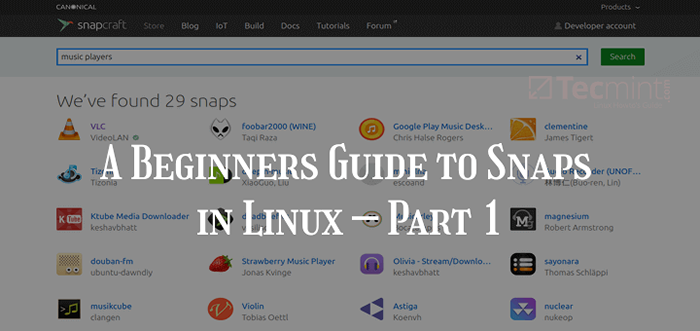
- 3839
- 6
- Dana Hammes
Dalam beberapa tahun kebelakangan ini, komuniti Linux telah diberkati dengan beberapa kemajuan yang luar biasa dalam bidang pengurusan pakej pada sistem Linux, terutama ketika datang ke pembungkusan dan pengedaran perisian sejagat atau silang pengedaran. Salah satu kemajuan sedemikian adalah Snap Format pakej yang dibangunkan oleh Kanonik, pembuat yang popular Ubuntu Linux.
Apa itu pakej snap?
Snaps adalah pengedaran silang, bebas ketergantungan, dan mudah untuk memasang aplikasi yang dibungkus dengan semua kebergantungan mereka untuk dijalankan pada semua pengagihan Linux utama. Dari satu binaan, snap (aplikasi) akan dijalankan pada semua pengagihan Linux yang disokong di desktop, di awan, dan IoT. Pengagihan yang disokong termasuk Ubuntu, Debian, Fedora, Arch Linux, Manjaro, dan Centos/Rhel.
Snaps selamat - mereka terkurung dan kotak pasir supaya mereka tidak berkompromi dengan keseluruhan sistem. Mereka berjalan di bawah tahap pengasingan yang berbeza (yang merupakan tahap pengasingan dari sistem asas dan satu sama lain). Lebih penting lagi, setiap SNAP mempunyai antara muka yang dipilih dengan teliti oleh pencipta SNAP, berdasarkan keperluan SNAP, untuk menyediakan akses kepada sumber sistem tertentu di luar pengasingan mereka seperti akses rangkaian, akses desktop, dan banyak lagi.
Konsep penting lain dalam snap Ekosistem adalah Saluran. A saluran Menentukan pelepasan snap yang dipasang dan dikesan untuk kemas kini dan ia terdiri daripada dan dibahagikan dengan, trek, tahap risiko, dan cawangan.
Komponen utama Sistem Pengurusan Pakej SNAP ialah:
- snapd - perkhidmatan latar belakang yang menguruskan dan mengekalkan snaps anda pada sistem linux.
- snap - Kedua-dua format pakej aplikasi dan alat antara muka baris arahan yang digunakan untuk memasang dan mengeluarkan snap dan melakukan banyak perkara lain dalam ekosistem snap.
- Snapcraft - Rangka kerja dan alat baris arahan yang kuat untuk membina snaps.
- kedai snap - Tempat di mana pemaju boleh berkongsi snaps dan pengguna Linux mencari dan memasangnya.
Selain, Snaps Kemas kini juga secara automatik. Anda boleh mengkonfigurasi kapan dan bagaimana kemas kini berlaku. Secara lalai, snapd pemeriksaan daemon untuk kemas kini sehingga empat kali sehari: setiap pemeriksaan kemas kini dipanggil a menyegarkan. Anda juga boleh memulakan penyegaran secara manual.
Cara Memasang SNAPD di Linux
Seperti yang diterangkan di atas, snapd Daemon adalah perkhidmatan latar belakang yang menguruskan dan mengekalkan anda snap persekitaran pada sistem Linux, dengan melaksanakan dasar kurungan dan mengawal antara muka yang membolehkan snap mengakses sumber sistem tertentu. Ia juga menyediakan snap perintah dan melayani banyak tujuan lain.
Untuk memasang snapd pakej pada sistem anda, jalankan arahan yang sesuai untuk pengedaran Linux anda.
------------ [On debian dan ubuntu] ------------ $ sudo apt update $ sudo apt install snapd ------------ [on fedora linux] ------ ------ # DNF Pasang SNAPD ------------ [ON Centos dan RHEL] ------------ # YUM Pasang EPEL-RELEASE # YUM Pasang SNAPD ------------ [ON OPENSUSE-Ganti opensuse_leap_15.0 dengan versi] ------------ $ sudo zyper addrepo --refresh https: // muat turun.opensuse.org/repositori/sistem:/snappy/opensuse_leap_15.0 snappy $ sudo zyper --gpg-auto-import-keys refresh $ sudo zyper dup-dari snappy $ sudo zyper install snapd ------------ [on manjaro linux] ------ ------ # PACMAN -S SNAPD ------------ [on Arch Linux] ------------ # Git Clone https: // aur.Archlinux.org/snapd.git # cd snapd # makepkg -si
Selepas memasang snapd pada sistem anda, aktifkan sistemd unit yang menguruskan utama snap soket komunikasi, menggunakan arahan SystemCTL seperti berikut.
Pada Ubuntu dan derivatifnya, ini harus dicetuskan secara automatik oleh pemasang pakej.
$ sudo systemctl enable -now snapd.soket
Perhatikan bahawa anda tidak boleh menjalankan snap perintah jika snapd.soket tidak berjalan. Jalankan arahan berikut untuk memeriksa sama ada ia aktif dan didayakan untuk memulakan secara automatik pada boot sistem.
$ sudo Systemctl IS-Active SNAPD.soket $ sudo systemctl status snapd.soket $ sudo systemctl adalah snapd enabled.soket
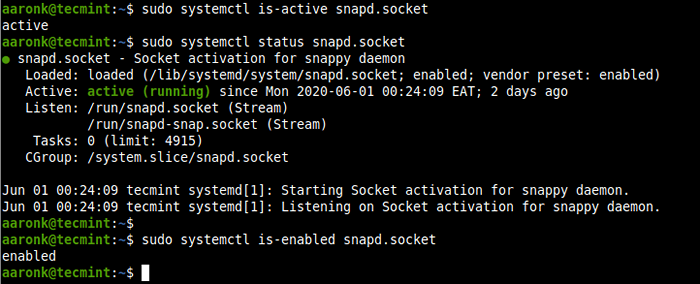 Semak status perkhidmatan SNAPD
Semak status perkhidmatan SNAPD Seterusnya, aktifkan snap klasik sokongan dengan mewujudkan hubungan simbolik antara /var/lib/snapd/snap dan /snap seperti berikut.
$ sudo ln -s/var/lib/snapd/snap/snap
Untuk memeriksa versi snapd dan alat baris arahan snap dipasang pada sistem anda, jalankan arahan berikut.
$ snap versi
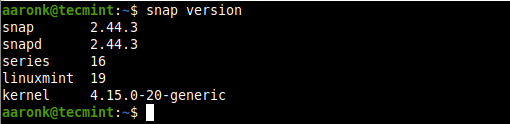 Semak versi snapd dan snap
Semak versi snapd dan snap Cara memasang snaps di linux
The snap Perintah membolehkan anda memasang, mengkonfigurasi, menyegarkan dan mengeluarkan snap, dan berinteraksi dengan ekosistem snap yang lebih besar.
Sebelum memasang a snap, anda boleh menyemak sama ada ia wujud di kedai snap. Sebagai contoh, jika aplikasi itu tergolong dalam kategori "pelayan sembang"Atau"Pemain media", Anda boleh menjalankan arahan ini untuk mencarinya, yang akan menanyakan kedai untuk pakej yang ada di saluran yang stabil.
$ snap Cari "pelayan sembang" $ snap mencari "pemain media"
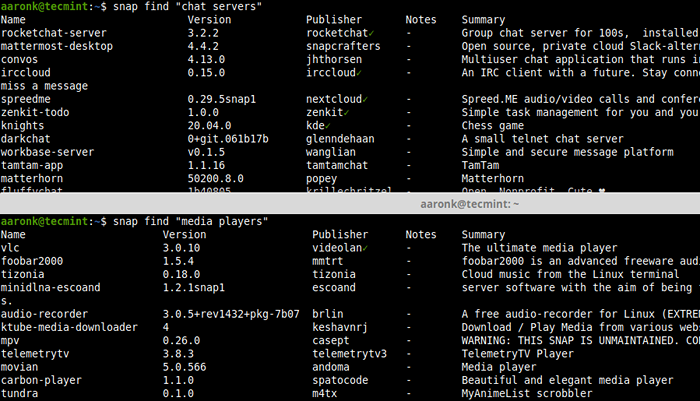 Cari aplikasi di kedai snap
Cari aplikasi di kedai snap Untuk menunjukkan maklumat terperinci mengenai a snap, Contohnya, Rocketchat-Server, anda boleh menentukan namanya atau jalannya. Perhatikan bahawa nama -nama mencari kedua -dua di kedai snap dan di snap yang dipasang.
$ snap info rocketchat-server
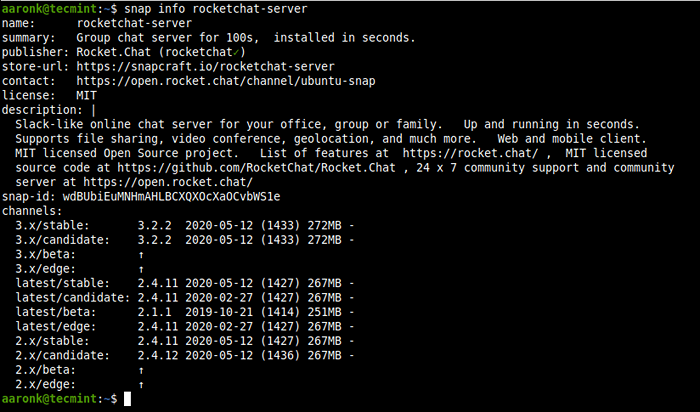 Dapatkan maklumat mengenai permohonan dalam snap
Dapatkan maklumat mengenai permohonan dalam snap Untuk memasang a snap Pada sistem anda, sebagai contoh, Rocketchat-Server, Jalankan arahan berikut. Sekiranya tiada pilihan disediakan, a snap dipasang menjejaki "stabil"Saluran, dengan pengasingan keselamatan yang ketat.
$ sudo snap Pasang Rocketchat-Server
 Pasang aplikasi dari kedai snap
Pasang aplikasi dari kedai snap Anda boleh memilih untuk memasang dari saluran yang berbeza: hujung, beta, atau calon, untuk satu sebab atau yang lain, menggunakan --hujung, --beta, atau --calon pilihan masing -masing. Atau gunakan --saluran pilihan dan tentukan saluran yang ingin anda pasang.
$ sudo snap install-Medice rocketchat-server $ sudo snap install
Urus Snaps di Linux
Dalam bahagian ini, kita akan belajar bagaimana menguruskan snaps dalam sistem linux.
Melihat snap yang dipasang
Untuk memaparkan ringkasan dari Snaps dipasang pada sistem anda, gunakan arahan berikut.
Senarai Snap $
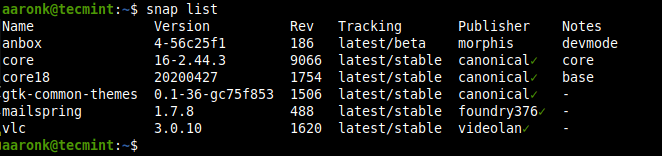 Senaraikan Snaps dipasang
Senaraikan Snaps dipasang Untuk menyenaraikan semakan semasa a snap digunakan, nyatakan namanya. Anda juga boleh menyenaraikan semua semakan yang tersedia dengan menambahkan --semua pilihan.
$ snap List Mailspring atau $ Snap List -Semua Mailspring
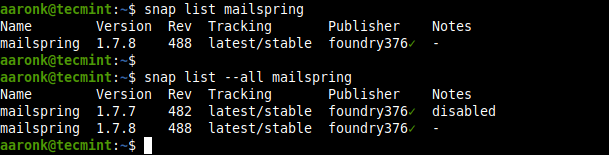 Senaraikan semua versi pemasangan snap
Senaraikan semua versi pemasangan snap Mengemas kini dan membalikkan snaps
Anda boleh mengemas kini snap yang ditentukan, atau semua snap dalam sistem jika tidak ada yang ditentukan seperti berikut. The menyegarkan Perintah memeriksa saluran yang dikesan oleh snap dan memuat turun dan memasang versi baru snap jika ada.
$ sudo snap refresh mailspring atau $ sudo snap refresh #update semua snaps pada sistem tempatan
 Segarkan snap
Segarkan snap Setelah mengemas kini aplikasi ke versi baru, anda boleh kembali ke versi yang digunakan sebelum ini menggunakan kembali perintah. Perhatikan bahawa data yang berkaitan dengan perisian juga akan dibalikkan.
$ sudo snap revert mailspring
 Mengembalikan snap ke versi lama
Mengembalikan snap ke versi lama Sekarang apabila anda memeriksa semua semakan mailspring, Semakan terkini adalah kurang upaya, Semakan yang digunakan sebelum ini kini aktif.
Senarai Snap $ -Semua Mailspring
 Semak semakan snap
Semak semakan snap Melumpuhkan/membolehkan dan mengeluarkan snaps
Awak boleh Lumpuhkan a snap Sekiranya anda tidak mahu menggunakannya. Apabila dilumpuhkan, binari dan perkhidmatan snap tidak lagi tersedia, namun, semua data masih ada di sana.
$ sudo snap disable mailspring
Sekiranya anda perlu menggunakan snap lagi, anda boleh membolehkan ia kembali.
$ sudo snap membolehkan mailspring
Sepenuhnya Keluarkan snap dari sistem anda, gunakan Keluarkan perintah. Secara lalai, semua semakan snap dikeluarkan.
$ sudo snap keluarkan mailspring
Untuk menghapuskan semakan tertentu, gunakan --ulang kaji pilihan seperti berikut.
$ sudo snap keluarkan --Revision = 482 Mailspring
Adalah kunci untuk diperhatikan bahawa apabila anda membuang a snap, datanya (seperti pengguna dalaman, sistem, dan data konfigurasi) disimpan oleh snapd (Versi 2.39 dan lebih tinggi) sebagai gambar, dan disimpan pada sistem selama 31 hari. Sekiranya anda memasang semula snap dalam tempoh 31 hari, anda boleh memulihkan data.
Kesimpulan
Snaps menjadi lebih popular di dalam komuniti Linux kerana mereka menyediakan cara mudah untuk memasang perisian pada sebarang pengedaran Linux. Dalam panduan ini, kami telah menunjukkan cara memasang dan bekerjasama Snaps di Linux. Kami meliputi cara memasang snapd, Pasang Snaps, Lihat Snaps, Kemas kini dan Kembali Snaps, dan Lumpuhkan/Aktifkan dan Keluarkan Snaps.
Anda boleh mengemukakan soalan atau menghubungi kami melalui borang maklum balas di bawah. Di bahagian seterusnya panduan ini, kami akan meliputi pengurusan snap (arahan, alias, perkhidmatan, dan gambar) di Linux.
- « Cara Memasang Penambahan Tetamu VirtualBox di CentOS 8
- 18 Rangka Kerja Nodej Terbaik untuk Pemaju pada tahun 2020 »

